如何解决Excel打印文档显示不完整问题
Excel是现在十分常用的一款办公软件,有些用户遇到了打印文档显示不完整问题,想知道如何解决,接下来小编就给大家介绍一下具体的操作步骤。
具体如下:
1. 首先第一步先打开电脑中的Excel文档,接着进入【打印】页面,然后根据下图所示,发现单元格数据较多无法完整打印。
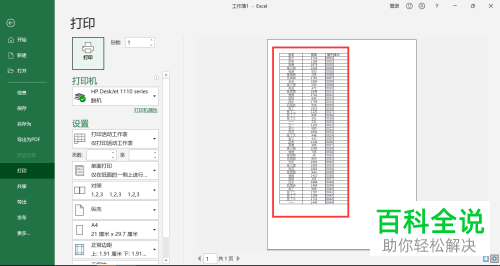
2. 第二步先退回编辑页面,接着根据下图所示,调整单元格列宽显示所有文字。
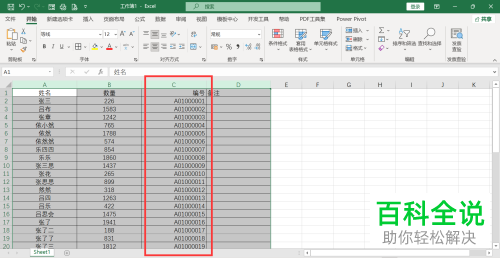
3. 第三步调整完成后,先打开【设置单元格格式】窗口,接着点击【对齐】选项,然后根据下图所示,勾选【缩小字体填充】并点击【确定】。
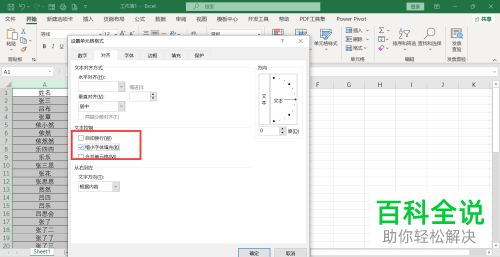
4. 最后再次进入【打印】页面,根据下图所示,能够正常打印完整表格。
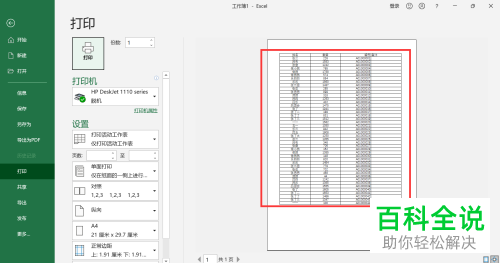
以上就是如何解决Excel打印文档显示不完整问题的方法。
赞 (0)

